實現的方法很簡單,在Vista開始菜單中輸入cmd回車後打開命令提示符,輸入ping localhost默認的就會出現返回的數據包並不是127.0.0.1而是::1。這就是Ipv6格式的本地地址。
Vista全新的TCP/IP網絡協議棧全面支持IPv6,想知道本機地址127.0.0.1的IPv6格式嗎?Windows Vista的ping可以告訴你, 目前很多用戶可能感覺Windows Vista的網絡速度不如Windows XP,其實這是因為TCP/IP連接數的問題,微軟可能會在未來的補丁中放寬連接數限制,因為它的同門兄弟Windows Server 2008比Windows Server 2003快44倍。所以我們要相信未來Vista。Vista地帶演示給你如下:
實現的方法很簡單,在Vista開始菜單中輸入cmd回車後打開命令提示符,輸入ping localhost默認的就會出現返回的數據包並不是127.0.0.1而是::1。這就是Ipv6格式的本地地址,如圖1所示:
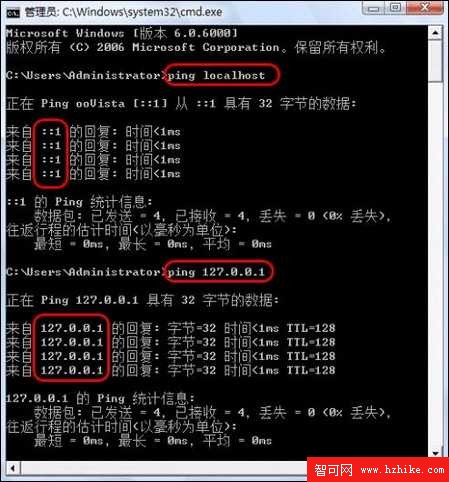
圖1 輸入ping localhost
為什麼會這樣呢?這是由Windows Vista的hosts文件定義的,我們到 C:\Windows\System32\drivers\etc\文件夾中用記事本打開hosts文件就會看到如下的映射關系,如圖2所示:
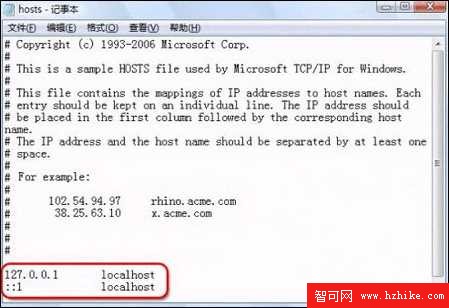
圖2 查看hosts文件
詳細的數據包對比:
C:\Users\Administrator>ping localhost
正在 Ping ooVista [::1] 從 ::1 具有 32 字節的數據:
來自 ::1 的回復: 時間<1ms
來自 ::1 的回復: 時間<1ms
來自 ::1 的回復: 時間<1ms
來自 ::1 的回復: 時間<1ms
::1 的 Ping 統計信息:
數據包: 已發送 = 4,已接收 = 4,丟失 = 0 (0% 丟失),
往返行程的估計時間(以毫秒為單位):
最短 = 0ms,最長 = 0ms,平均 = 0ms
C:\Users\Administrator>ping 127.0.0.1
正在 Ping 127.0.0.1 具有 32 字節的數據:
來自 127.0.0.1 的回復: 字節=32 時間<1ms TTL=128
來自 127.0.0.1 的回復: 字節=32 時間<1ms TTL=128
來自 127.0.0.1 的回復: 字節=32 時間<1ms TTL=128
來自 127.0.0.1 的回復: 字節=32 時間<1ms TTL=128
127.0.0.1 的 Ping 統計信息:
數據包: 已發送 = 4,已接收 = 4,丟失 = 0 (0% 丟失),
往返行程的估計時間(以毫秒為單位):
最短 = 0ms,最長 = 0ms,平均 = 0ms